华硕b360主板装win7步骤一:准备工作
1、U盘启动盘(u盘启动盘制作方法)
2、Win7 64位旗舰版ISO镜像 :【带USB3.0驱动】WIN7 64位旗舰版系统(新机型)高速优化
3、将下载的win7镜像放到U盘中,确保电脑中没有重要数据,若有的话先做好备份工作。
华硕b360主板装win7步骤二:BIOS设置与U盘启动
1、重启笔记本按esc或f8进入BIOS设置,将bios改成简体中文,然后按F7进入高级模式,如下图所示;
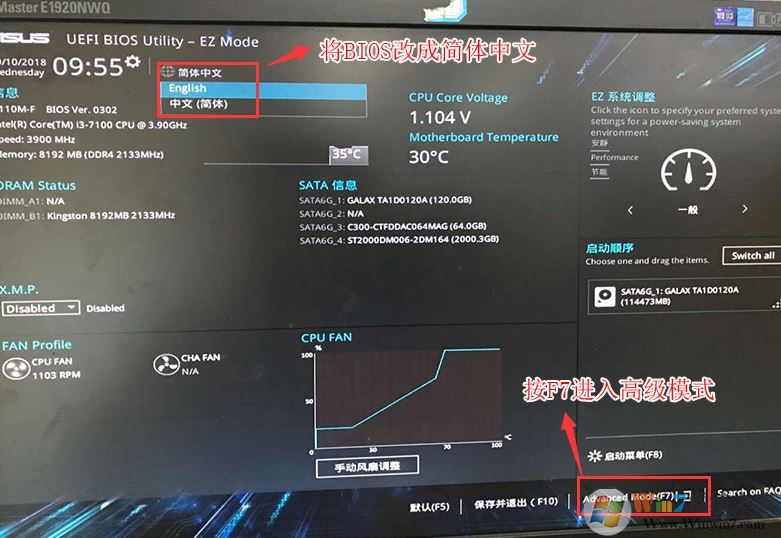
2、进入高级模式后,按→方向键移动到"启动"选项,选择安全启动菜单,然后回车进入密钥管理清除密钥关闭安全启动,如下面4张图:
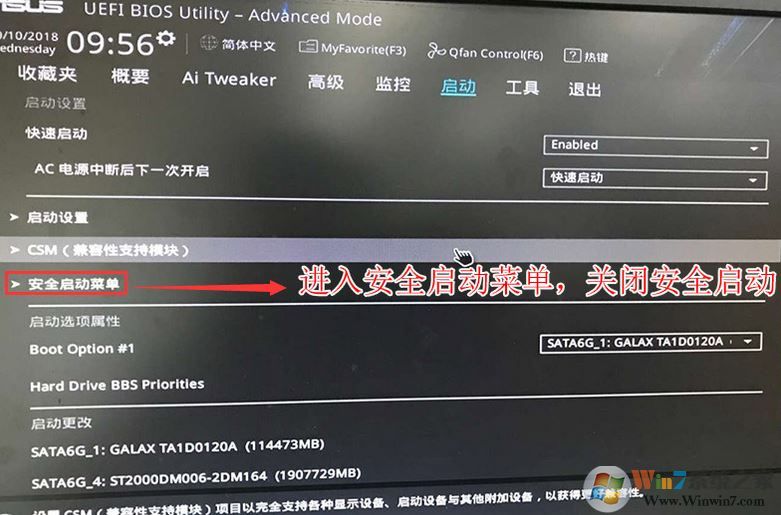
密钥管理,进入之后清除密钥
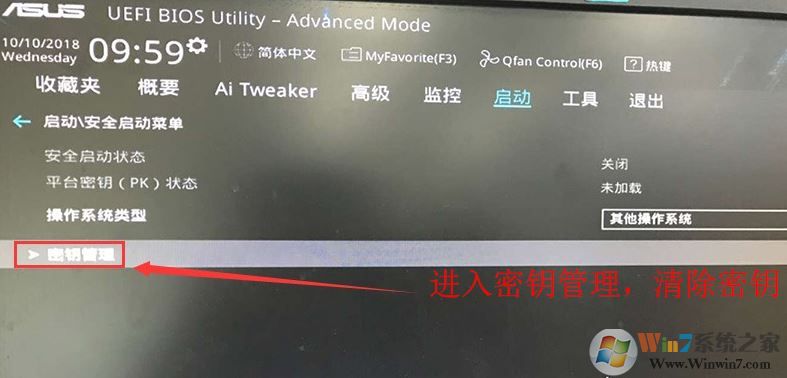
只有清除密钥才能关闭安全启动。
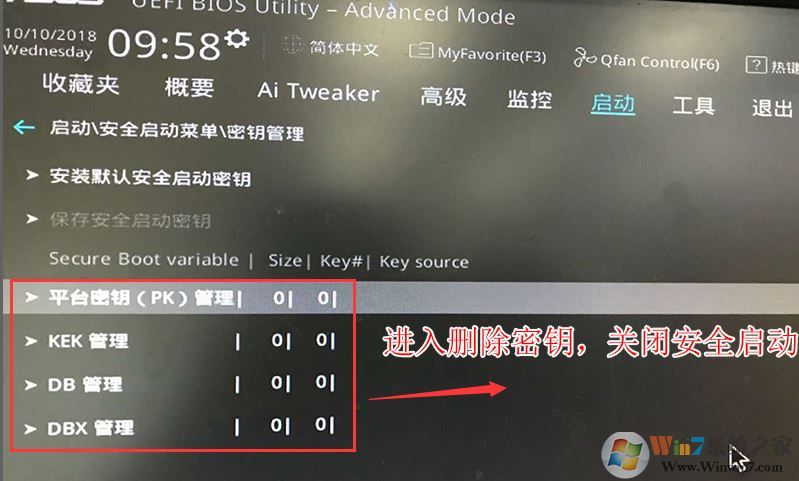
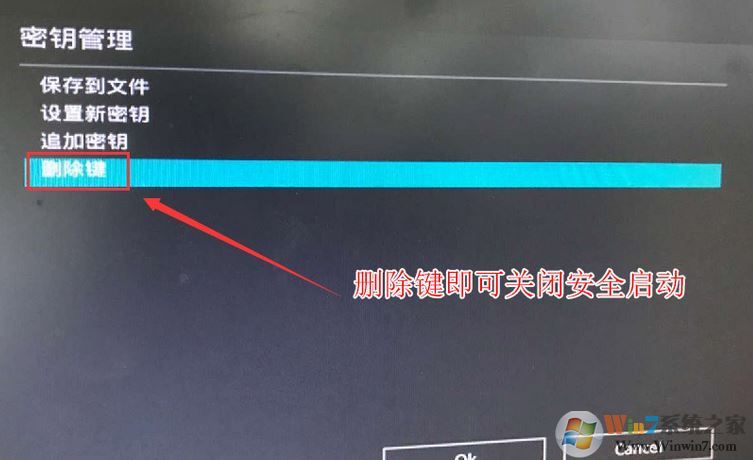
3、再返回到"安全启动菜单"的选项,将操作系统类型改成"其它操作系统",如下图所示;
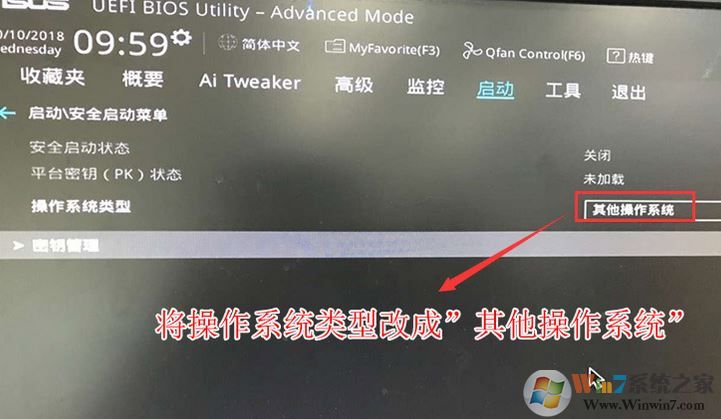
4、再返回到"启动"的选项,把CSM由disabled改成enabled,开启兼容模式,如下图所示;
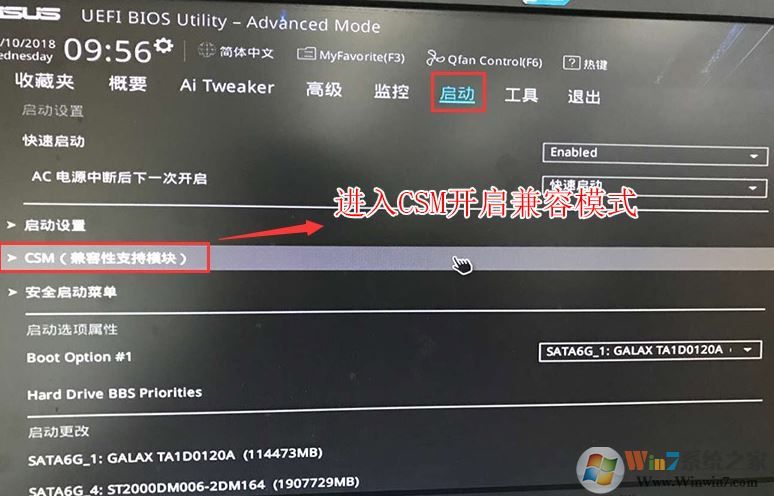
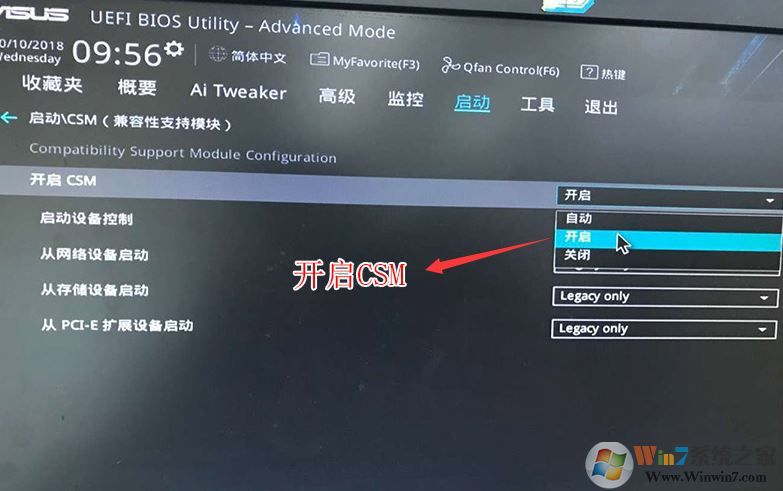
5、继续把boot option#1选项改为普通引导的,设置第一启动项为普通硬盘引导,如果采用的是uefi+gpt的就要选带Windwos Boot Manager的为UEFI引导分区,然后按F10保存设置;
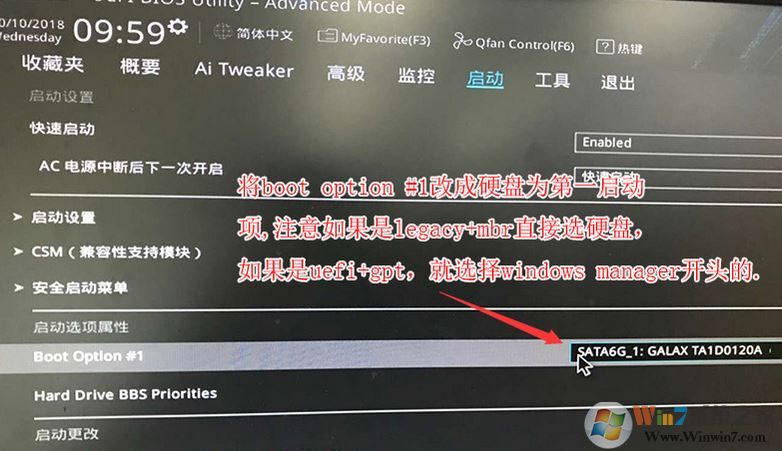
6、插入U盘启动盘,重启按ESC选择识别到U盘启动项,回车;
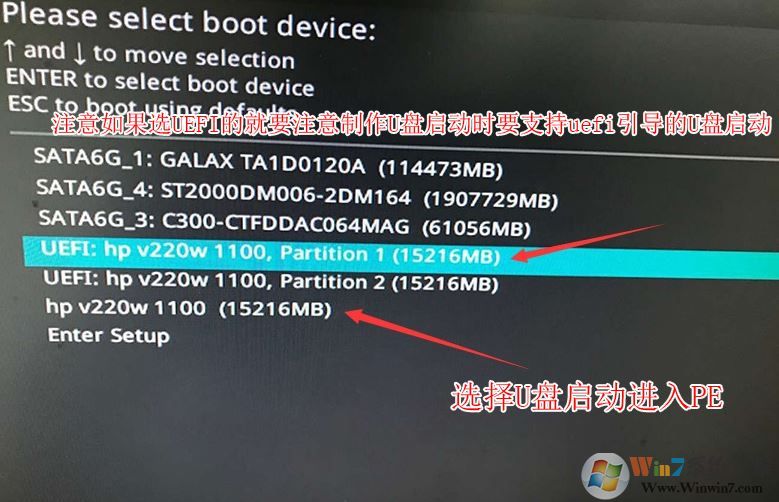
三、改硬盘分区格式为MBR分区(新硬盘的话直接分区,不用修改)
1、选择U盘启动盘进入PE后,在桌面上运行DiskGenius分区工具,点击“硬盘”——“删除所有分区”,删除前确保资料已经转移,删除后,点击【保存更改】,如图:
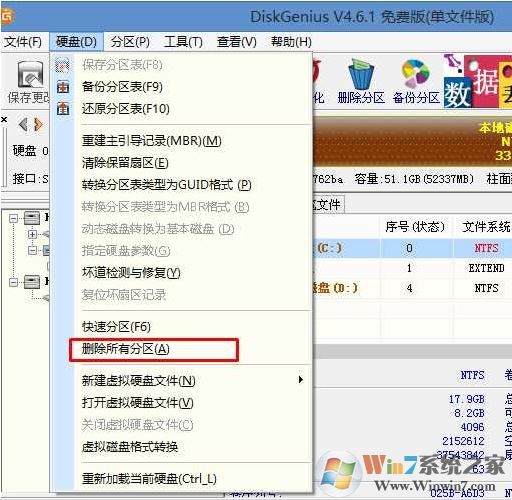
2、转GPT分区为MBR格式:删除分区后,装换硬盘分区表类型 为 MBR 格式,同样还是从“硬盘”——“转换分区表类型为MBR格式”,然后保存更改(以下为图示,此时该项为可点,如不可点说明已经转换好了。),如图:
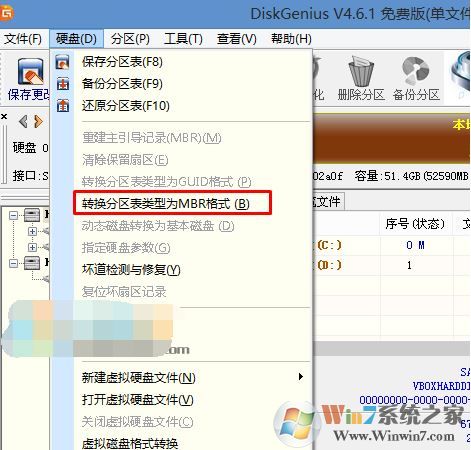
3\重新分区:磁盘格式转换完成后,点击【快速分区】,勾选 分区表类型为 MbR ,勾选了重建主引导记录MBR,选择需要分区的个数以及大小,当然大家可以点击“自定”来设置合适的分区,按下确定后开始分区(如果是固态硬盘或者是东芝的硬盘要进行4K对齐一下),如下图:
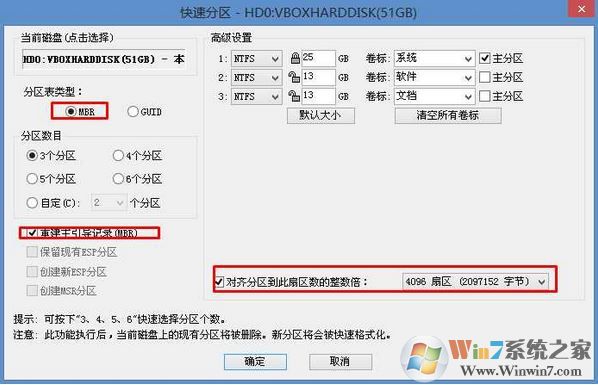
四、华硕B360主板+intel 8代CPU安装Win7教程
1、接下来就以安装Win7了最简单的步骤。运行桌面上的一键装机等工具,只要选择要安装的Win7.GHO 然后选中C盘,确定即可。
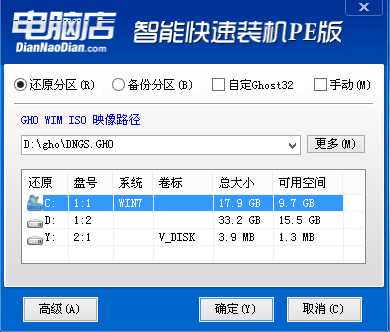
2、如果你下载的系统中没有USB3.1驱动,一定要勾选注入USB3.1驱动;还是推荐小编测试过的系统盘已经自带usb3.1驱动了。
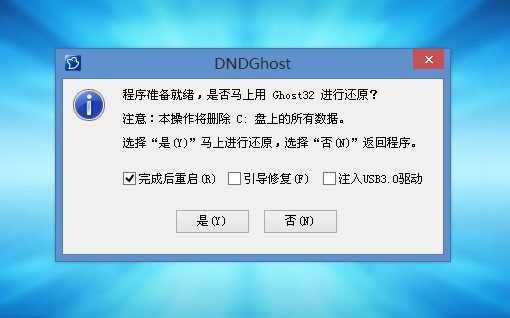
3、重启之后,我们就可以看到Win7已经在安装中了。

等待一会系统就会自动安装完成了。
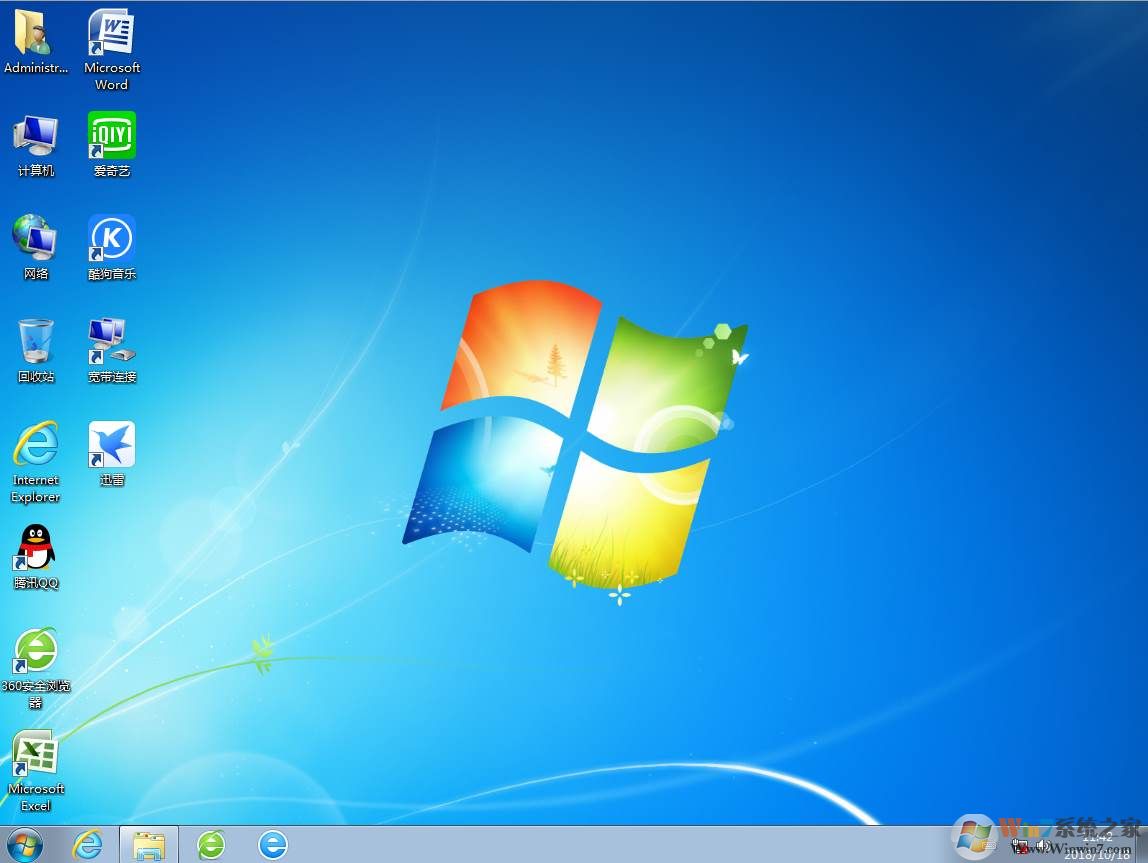
这样,我们就完成了华硕B360主板安装Win7系统过程,设备查看一下驱动有没有安装好,经过确认显卡驱动等都已经安装完毕,所以安B360安装Win7系统两大要点就是改BIOS,还有就是需要一款可以支持该主板的Win7系统安装盘了。